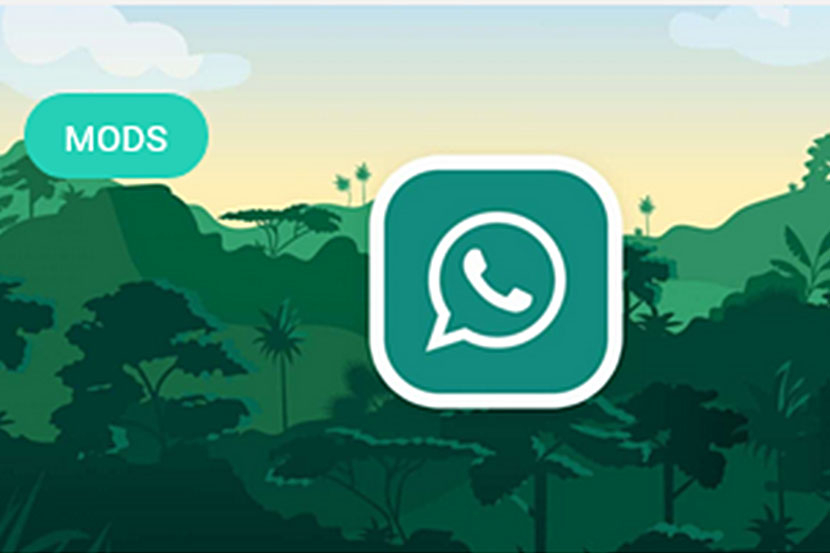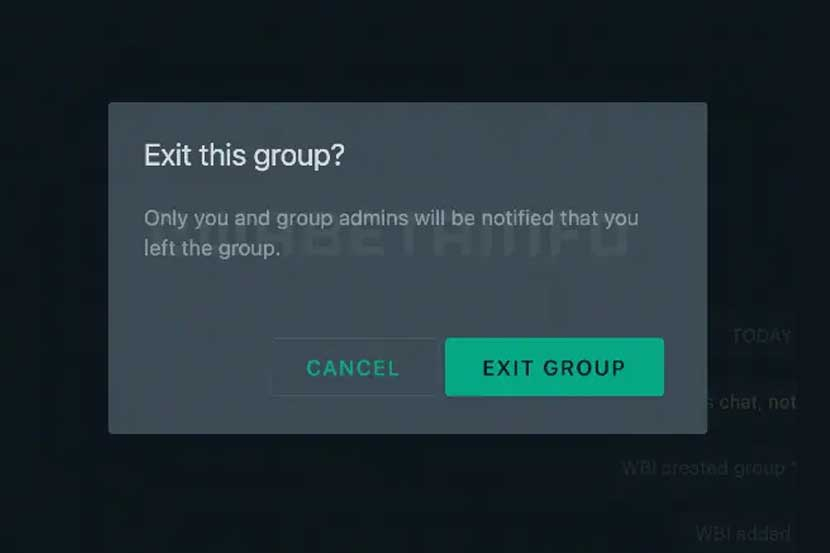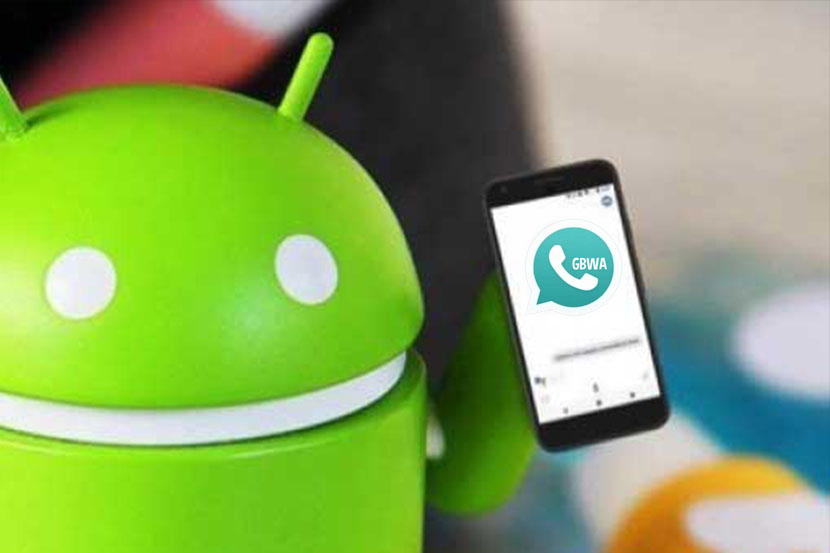Apakah Whatsapp Bisa Digunakan di Laptop?
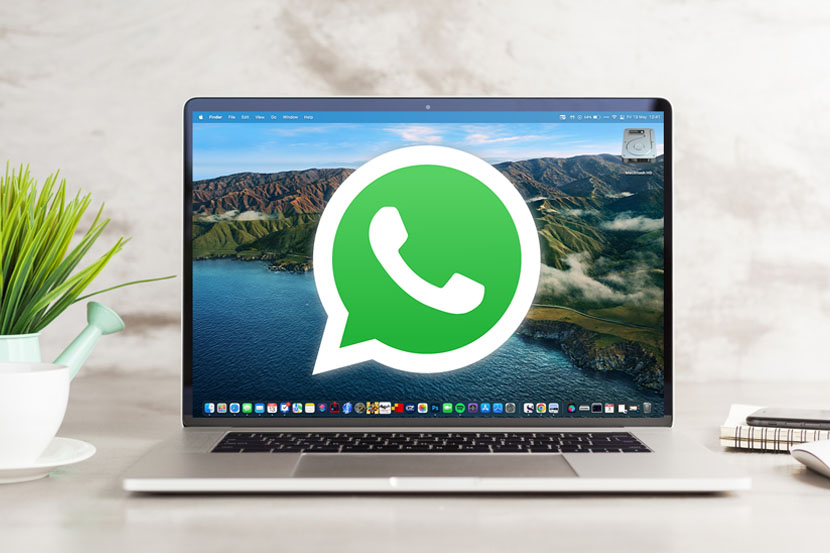
RUANG TEKNO -- Whatsapp adalah aplikasi chatting populer yang paling banyak digunakan pemilih smartphone di dunia. Namun, apakah Whatsapp bisa digunakan di laptop?
Jawabannya adalah Whatsapp bisa digunakan di laptop, baik untuk pengguna Windows, MacOS, Linux, dan lainnya. Untuk menggunakan Whatsapp di laptop ada dua versi yang dapat dipakai. Pertama adalah versi Web, kedua Whatsapp versi desktop.
Kedua versi tersebut merupakan perluasan dari versi aplikasinya di smartphone.
Namun, tidak seperti versi aplikasi di HP, dua versi untuk laptop ini tidak bisa digunakan untuk membuat akun sendiri. Ia hanya bisa tersinkronisasi.
Lalu bagaimana cara menggunakan Whatsapp Web dan Desktop? Berikut caranya,
Cara Menggunakan WhatsAppWeb
Untuk menggunakan versi web, buka browser web di komputer atau laptop kamu dan buka https://web.whatsapp.com/.
Kode QR bakal muncul di layar laptop kamu.
Pastikan ponselmu terhubung ke internet dan buka aplikasi WhatsApp di dalamnya.
Di ponsel kamu, buka menu Pengaturan dan pilih "Perangkat Tertaut". Beda perangkat, bisa saja beda menu. Sebagian terletak di pojok kanan atas, sebagian di pojok kaan bawah.
Bila sudah, arahkan kamera HP ke QR code di layar laptop untuk memindainya.
Setelah kode QR dipindai, WhatsApp Web akan terbuka di laptop kamu, dan kamu akan dapat mengakses semua obrolan.
Sekadar catatan, kamu bisa mengakses Whatsapp Web dalam sistem operasi Windows 7, Windows 8.1, Windows 10, hingga Windows 11.
Kamu hanya membutuhkan browser dan aplikasi WA di ponsel untuk pakai Whatsapp Web.
Cara Unduh Aplikasi Whatsapp Desktop
Jika kamu lebih suka menggunakan aplikasi khusus, kamu dapat men-download WhatsApp Desktop untuk Windows atau Mac.
Untuk melakukannya, buka situs web WhatsApp dan klik tombol "Unduh untuk Windows" atau "Unduh untuk Mac".
Setelah aplikasi diunduh, buka file dan instal WA untuk desktop di laptop kamu.
Tunggu sampai proses installing Whatsapp selesai.
Setelah aplikasi terinstal, buka dan pindai kode QR di ponsel kamu seperti yang diinstruksikan di atas (versi Web).
Setelah kamu berhasil masuk ke aplikasi WhatsApp di PC atau laptop, kamu akan dapat menggunakannya seperti yang kamu lakukan di ponsel.
Kamu dapat menggunakan Whatsapp untuk mengakses dan mengirim pesan, melakukan panggilan, dan melihat media.
Kamu juga dapat menggunakan fitur yang sama dengan yang kamu gunakan di ponsel, seperti stiker, GIF, dan pesan suara.
Tips
Ada beberapa hal bisa diperhatikan ketika menggunakan Whatsapp di laptop. Ini bisa memengaruhi kelancaran saat menggunakan fitur-fiturnya.
Berikut adalah beberapa tips tambahan untuk menggunakan WhatsApp di laptopmu:
1. Pastikan ponsel dan laptop kamu terhubung ke jaringan Wi-Fi yang sama.
2. Jika kamu menggunakan WhatsApp Web, pastikan ponsel kamu dihidupkan dan WhatsApp terbuka.
3. Jika kamu menggunakan aplikasi WhatsApp Desktop, pastikan laptop kamu terhubung ke internet.
4. Kamu dapat menggunakan WhatsApp hingga empat perangkat sekaligus.
5. Kamudapat menggunakan WhatsApp di laptop kamu meskipun ponsel kamu dimatikan.
6. Kamu dapat menggunakan WhatsApp di laptop kamu meskipun ponsel tidak memiliki kartu SIM.
Kesimpulan
Whatsapp dipastikan bisa digunakan di laptop, baik untuk yang berjalan dalam sistem operasi Windows maupun Mac OS.
Ada dua versi WA yang bisa digunakan di laptop. Pertama adalah versi web, kedua versi desktop.
Perbedaan cara menggunakan kedua versi ini ada pada prosesnya.
Whatsapp Web hanya membutuhkan browser dan ponsel saja.
Sementara versi desktop butuh melakukan pengunduhan dan penginstalan aplikasi terlebih dahulu.
Namun, meski lebih butuh langkah lebih panjang, Whatsapp Desktop memiliki kelebihan fitur-fitur yang serupa dengan di aplikasi di smartphone.
Ia misalnya bisa dipakai untuk melakukan panggilan telepon maupun video. Whatsapp web tidak bisa.
Semoga membantu!
Baca juga: Kenapa Whatsapp tidak Bisa Diinstal di HP? Ini 5 Alasannya